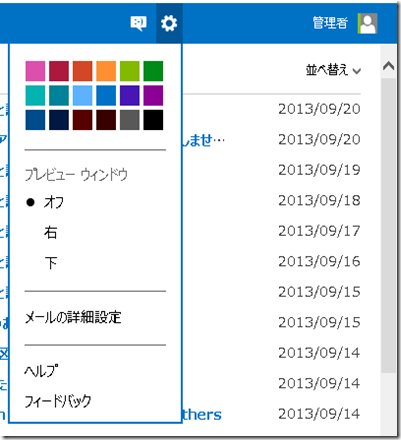Outlook.com(WindowsLiveMail)で独自ドメインを設定後、しばらくはWebメールを利用していましたが、PCでもスマホでも確認したいと思うようになり設定をしました。手順を備忘します。
関連記事:WindowsLive-メールを独自ドメインで利用するための設定手順
WindowsLive側の設定
1.http://www.mail.live.com/へアクセスし登録した(送受信したい)アカウントでログインする
2.メールの詳細設定を開きます

3.メールの詳細設定からアカウントの管理→POPを使ってデバイスとアプリを接続を選択
4.POPアクセスが無効になっているので「有効にする」を選択します
メールソフトでダウンロードした際の削除に関する問い 私はメールソフト側設定に合わせました
5.Microsoftアカウントの設定(画面右上の人アイコン)を開きます
次にセキュリティ情報を選択し、アプリパスワード欄にある「新しいアプリパスワードの作成」をクリックしてください
アプリパスワードが表示されますのでメモしてください 完了をクリックでWeb側の設定は完了
メールソフト側の設定
メールソフトにはWindowsLiveメールを利用しますが、POPアクセスなので他のソフトも基本的には同じだと思いますが、パスワードだけは注意が必要です Webメールでログインする際のパスワードではありません アプリパスワードとなります
設定情報
メールアドレス :アカウント名@ドメイン名(admin@domain.com)
POPサーバー :pop.live.com (ポート:995)
SMTPサーバー:smtp.live.com (ポート:995)
※サーバーへの接続は全てSSL接続に設定する
※送信にも認証が必要になりますので設定する
ユーザー名 :アカウント@domain.com
パスワード :先程アプリパスワード
これでメールソフトで送受信ができるようになると思いますので試してください